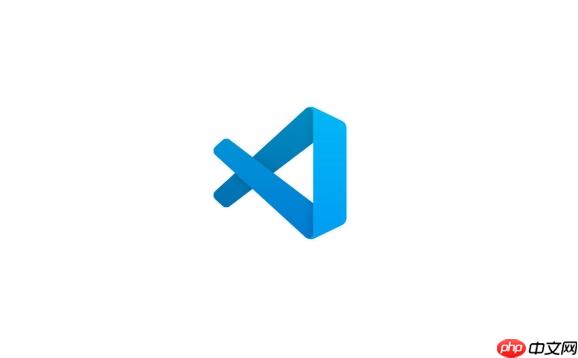
要连接 VSCode 和荣耀手机进行移动开发调试,你需要配置 adb,启用开发者选项,并确保设备能被 VS Code 识别。接下来我会详细说明步骤和可能遇到的问题。
解决方案
首先,你需要安装 Android SDK Platform-Tools,其中包含了 adb (Android Debug Bridge)。你可以从 Android Studio 下载,或者单独下载 Platform-Tools。下载后,将 adb 所在的目录添加到你的系统环境变量 PATH 中。
然后,在你的荣耀手机上,进入“设置” -> “关于手机”,连续点击“版本号”七次,启用开发者模式。返回“设置”,进入“系统和更新” -> “开发人员选项”,启用“USB 调试”。
连接手机到电脑,允许 USB 调试授权。在 VS Code 中,安装一个 Android 调试插件,例如 "Debugger for Chrome" (如果你在调试 WebView) 或 "React Native Tools" (如果你在开发 React Native 应用)。
最后,在 VS Code 中配置调试器,指定你的应用入口文件和 adb 路径。启动调试器,你应该能够看到 VS Code 连接到你的手机,并开始调试你的应用。
荣耀手机连接 VS Code 调试时,adb devices 显示 unauthorized 怎么办?
这通常是因为你的电脑没有获得手机的 USB 调试授权。解决方法:
adb kill-server
adb start-server
VS Code 连接荣耀手机进行 React Native 开发,如何进行热更新?
React Native 的热更新功能可以让你在修改代码后,无需重新编译整个应用,就能立即看到修改效果。要实现热更新,你需要确保以下几点:
react-native start
d
d
adb reverse tcp:8081 tcp:8081
VS Code 调试荣耀手机上的 WebView,如何查看和修改网页元素?
如果你在 VS Code 中调试荣耀手机上的 WebView,可以使用 Chrome 开发者工具来查看和修改网页元素。步骤如下:
WebView.setWebContentsDebuggingEnabled(true)
chrome://inspect/#devices
需要注意的是,如果你使用的是较旧版本的 Android 系统,可能需要安装一个单独的 WebView 调试桥接工具,例如
stetho
以上就是VSCode怎么连接荣耀手机_VSCode移动开发连接安卓设备调试教程的详细内容,更多请关注php中文网其它相关文章!

每个人都需要一台速度更快、更稳定的 PC。随着时间的推移,垃圾文件、旧注册表数据和不必要的后台进程会占用资源并降低性能。幸运的是,许多工具可以让 Windows 保持平稳运行。




Copyright 2014-2025 https://www.php.cn/ All Rights Reserved | php.cn | 湘ICP备2023035733号